Навігація:
- Що таке «Роль»?
- Як додати «Роль»?
- Як призначити чи змінити «Роль» співробітнику?
- Редагування, копіювання та видалення ролей.
Що таке «Роль»?
Роль в KeyCRM — це аналог посади співробітника. Вона дозволяє заздалегідь налаштувати права доступу до функцій і даних, щоб потім швидко застосувати їх до користувача.
Налаштувавши ролі один раз, ви зможете призначати їх співробітникам, не витрачаючи час на повторне встановлення доступів для кожного нового користувача.
Список ролей знаходиться в розділі «Налаштування» → «Ролі». При першому переході ви побачите готові шаблони ролей, які можна використовувати, редагувати та налаштовувати.

Administrator - повний доступ до всіх функцій та інформації на замовлення, право додавати та видаляти користувачів та весь інший функціонал, доступний для користувачів нашої CRM.
Manager, Content Manager, CourierAnalyst, Producer, Supplier - мають більш обмежені права тільки на доступ до потрібних розділів. Ви можете змінити доступи на потрібні.
Як додати «Роль»?
Щоб створити нову роль, натисніть «Додати роль» у верхньому правому куті розділу «Ролі». У вікні три вкладки:
1. Основна інформація
Заповніть поля:
- Назва ролі — зрозуміла для вас назва;
- Колір — оберіть колір, завдяки якому в системі буде простіше орієнтуватися, до якої ролі належить той чи інший співробітник.

2. Права доступу
Відмітите галочками доступи, які будуть мати співробітники з цією роллю. В будь-який момент ви зможете змінити їх за потреби.

3. Налаштування статусів замовлення
У розділі можна налаштувати:
- Видимість замовлень — статуси, в яких роль зможе бачити замовлення у загальному списку;
- Доступні статуси для вибору — статуси, в які роль зможе перевести замовлення. Але якщо у ролі немає доступу до створення замовлень, то користувач не зможе повертати замовлення з групи виконано та скасовано назад в робочі статуси, навіть якщо доступ до цих статусів надано.
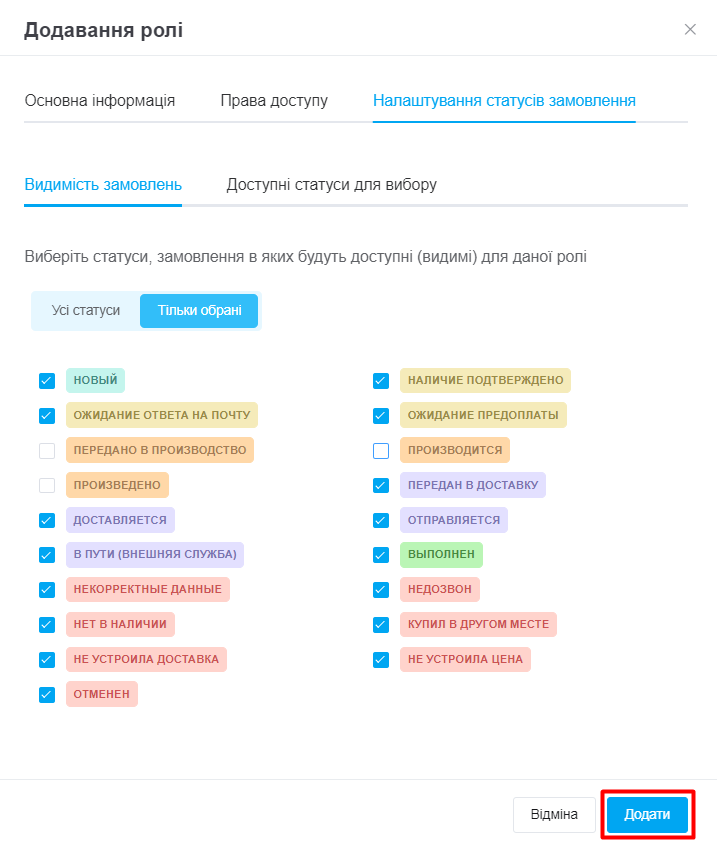
Натисніть кнопку «Додати», щоб зберегти налаштування.
Як призначити чи змінити роль співробітника
Присвоїти роль співробітнику можна або відразу при додаванні або редагуванні користувача.
Щоб змінити роль користувачу, перейдіть до «Налаштування» → «Користувачі», натисніть три крапки біля потрібного і виберіть «Редагувати»:

У рядку «Роль» оберіть потрібну та натисніть «Зберегти».
Редагування, копіювання та видалення ролей
В списку ролей доступні дії:
- Редагування — натиснувши на олівець біля ролі, відкриється таке ж вікно, як і при її створенні, в якому ви можете внести всі необхідні зміни.
- Копіювання — натиснувши на копіювання, відкриється вікно для додавання нової ролі з уже заповненими правами доступу з ролі, яку копіюєте. Це зручно в тих випадках, коли потрібно створити декілька ролей з невеликими відмінностями.
- Видалення — доступне тільки в тому випадку, якщо користувачів з цією роллю немає у вашому кабінеті.

Емуляція відображення ролі
Після налаштування ролі ви можете перевірити коректність прав доступу та відображення інформації за допомогою емуляції ролі.
Щоб перейти в емуляцію ролі:
- Наведіть на значок профіля;
- Натисніть «Перегляд під іншою роллю»;
- Оберіть зі списку роль, яку хотіли б переглянути;
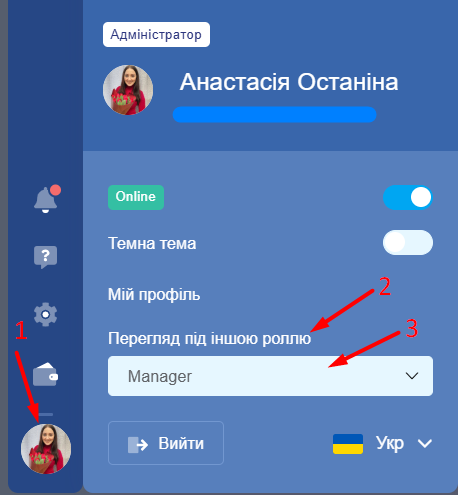
Після цих дій відразу відкривається перегляд під вказаною роллю, ви побачите відповідне сповіщення.
Щоб вийди з емуляції потрібно натиснути «Відміна» в даному вікні.
![]()